Etter nedlasting lagrer WhatsApp automatisk alle filene i smarttelefonens galleri. Hvis du har mange chatter og grupper, vil det laste inn enhetens lagringsplass. Så det er bedre å stoppe automatisk nedlasting fra å ha mer tilgjengelig lagringsplass og la enheten fungere raskt.
En annen grunn til å deaktivere denne funksjonen for mange mennesker er trafikkforbruk. Hvis dette er relevant, kan du spesifisere i innstillingene at filene bare lagres ved hjelp av Wi-Fi.
Hvordan slå av automatisk nedlasting av WhatsApp på Android?
Hvis du vil slå av automatisk nedlasting av WhatsApp på Android, bør du følge trinnene som er nevnt i avsnittet nedenfor:
- Åpne WhatsApp og punktmenyen.
- Klikk på de tre prikkene øverst til høyre i startvinduet i WhatsApp.
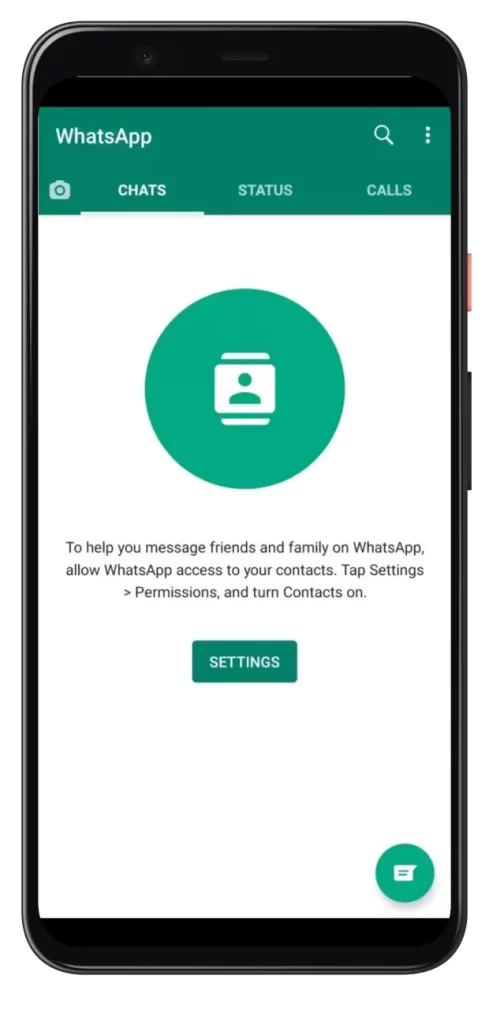
- Deretter klikker du på Innstillinger.
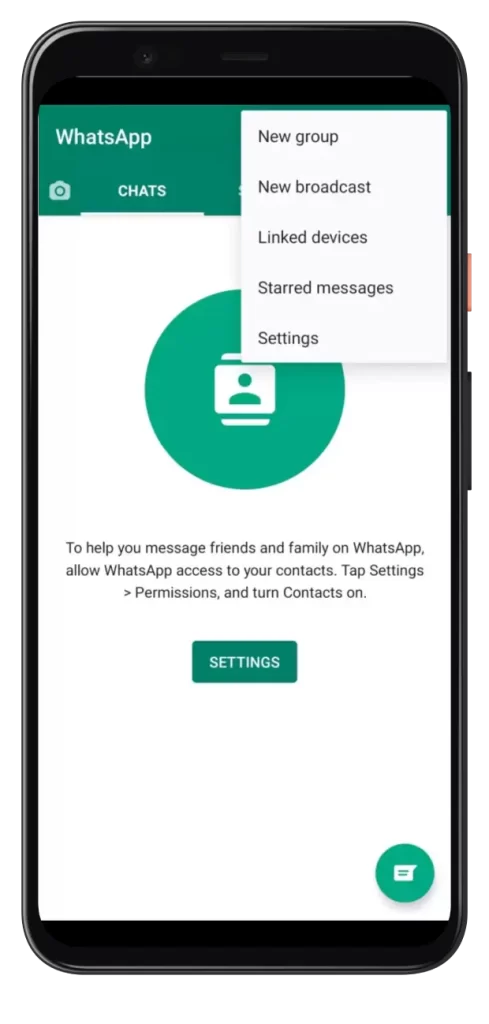
- Deretter klikker du på Data og lagringsbruk. Når du har gjort det, vises tre alternativer for å deaktivere automatisk nedlasting av data.
- Deretter klikker du på menyen. Klikk på de følgende menyene én etter én.
- Ved bruk av mobildata
- Når du er koblet til Wi-Fi
- Ved roaming
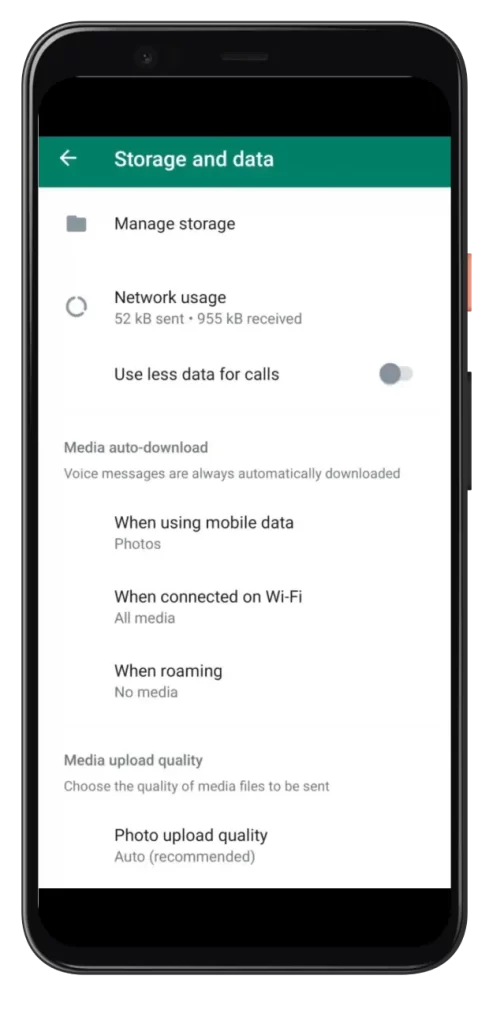
- For å fullføre prosessen bør du fjerne merket i boksen med bilder, lyd og videoer.
Disse enkle trinnene vil slå av automatisk nedlasting av WhatsApp-videoer på smarttelefonen din.
Slik slår du av automatisk nedlasting av WhatsApp på iPhone
Hvis du vil slå av automatisk nedlasting av WhatsApp på iPhone, bør du følge trinnene som er nevnt i avsnittet nedenfor:
- Først bør du åpne appen.
- Klikk på alternativet Innstillinger.
- Deretter klikker du på Lagring og data.
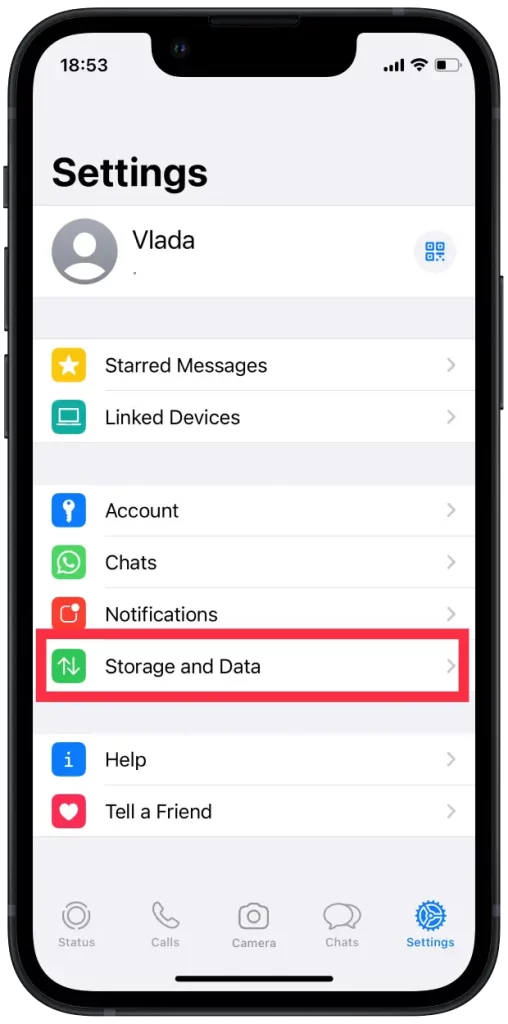
- Du bør klikke på bilder, lyd, video og dokumenter og deaktivere dem.
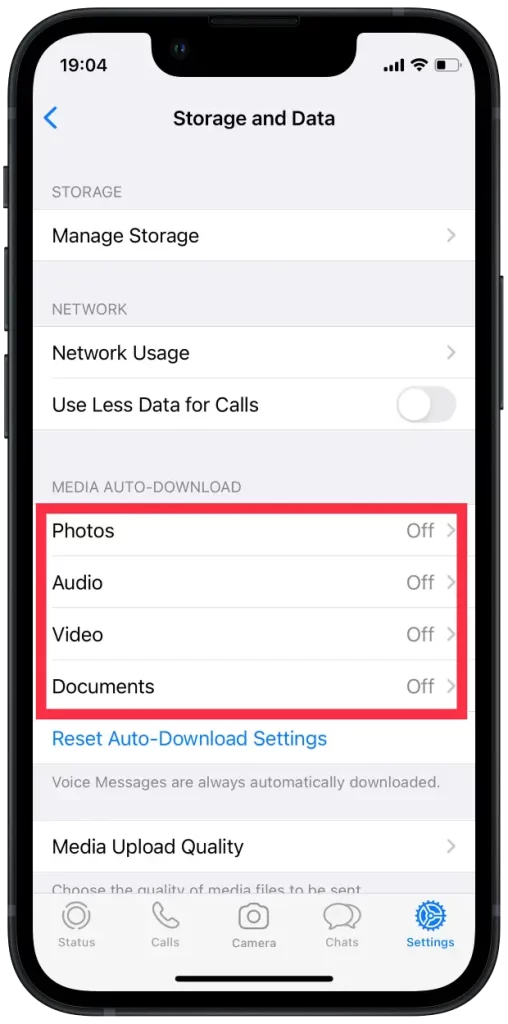
- For å fullføre prosessen, bør du bytte lagring av bildet til kamerarullen. For å gjøre det, bør du gå til Innstillinger, deretter bør du klikke på Chatter, og deretter bør du trykke på Lagre i kamerarullen.
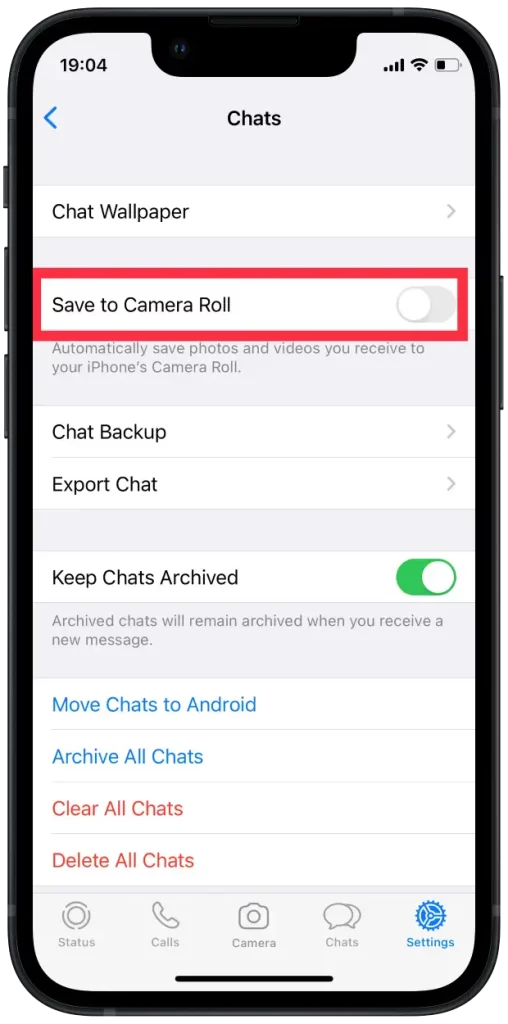
Du kan spare mye data ved å laste inn lyd-, video- og bildefiler. Det er en funksjon til som kalles lavere databruk. Du bør slå den på hvis du vil bruke mindre data mens du behandler taleanrop.
Slik sletter du WhatsApp-sikkerhetskopi på iPhone
Hvis du vil slette WhatsApp-sikkerhetskopien din på iPhone, bør du følge trinnene som er nevnt i avsnittet nedenfor:
- Først og fremst bør du åpne WhatsApp.
- Deretter klikker du på Innstillinger nederst til høyre.
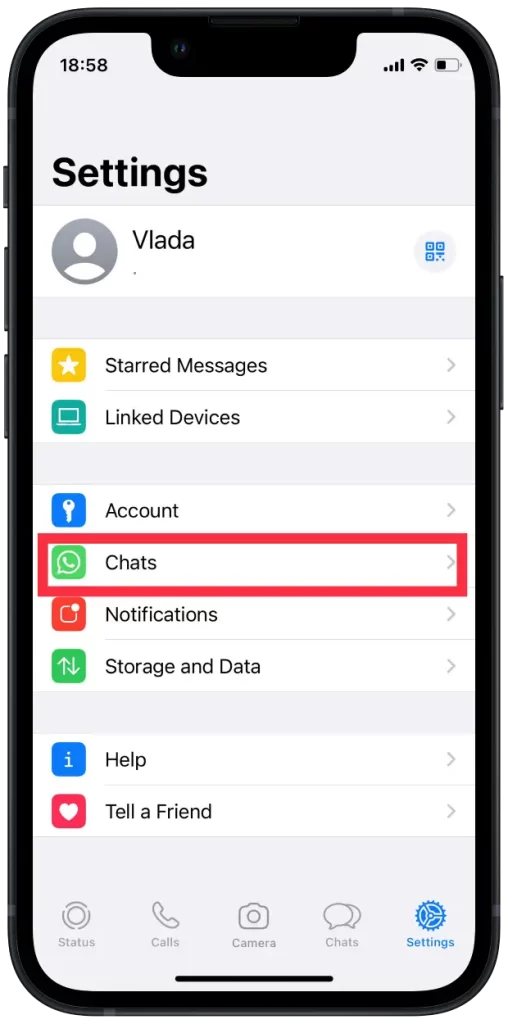
- Deretter vil det hjelpe hvis du trykker på chat-alternativet. Klikk på «tøm alle chatter». Det vil slette hele backup-chattene dine.
- Deretter klikker du på «Chat backup«.
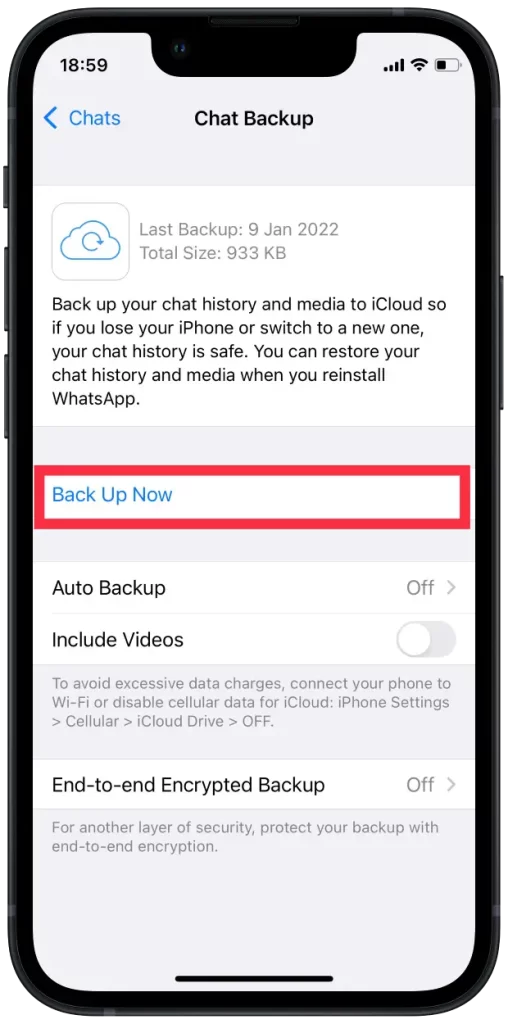
- Deretter bør du klikke på automatisk sikkerhetskopiering.
- For å fullføre prosessen klikker du på alternativet «av» for å slå av sikkerhetskopien. Det vil slå av sikkerhetskopien.
Som du kan se, er det ikke noe komplisert i disse prosessene, men de vil redusere WhatsApp-lagringen din betydelig.
Hvordan fikser jeg en feil med å laste inn mediefiler i WhatsApp?
Etter at brukerne har tilbakestilt innstillingene for automatisk lasting, vises feilen for å laste inn mediefiler i WhatsApp noen ganger. Det fungerer slik at filene ikke lenger automatisk legges til enhetens galleri, og når du prøver å lagre et bilde manuelt, vises en feil. Hvis du støter på dette, kan det være flere grunner. Derfor er det like mange løsninger.
Det første du må gjøre er å sjekke tilgjengelig lagringsplass. Dette er et vanlig problem når enheten ikke har plass til å lagre nye filer. I så fall, i innstillingene til enheten, sjekk den og unødvendige gjennomsiktige filer. Ikke glem også mappen Nylig slettet. Siden disse filene også okkuperer lagringen av smarttelefonen.
Hvis dette ikke løser problemet, sjekk om dato og klokkeslett er riktig innstilt. Hvis smarttelefonen din har feil dato, vil du ikke kunne koble til WhatsApp-serverne for å laste ned mediefilene dine.
En annen årsak kan være problemer med internettforbindelsen. Start ruteren på nytt eller koble til et annet hotspot. Prøv deretter å åpne nettstedet på telefonen. Hvis nettstedet ikke lastes inn eller bildene ikke lastes inn riktig, kan internettforbindelsen din være brutt.
Oppdater også WhatsApp-appen din. Dette bør bidra til å løse problemet med nedlasting av filer.
Tøm hurtigbufferen i WhatsApp. Sletting av hurtigbufferen vil ikke slette alle samtaler i messenger. For å tømme hurtigbufferen åpner du delen Lagring og hurtigbuffer og klikker på Tøm. Hvis du klikker på Slett data, slettes samtalene dine.
Hvorfor stoppe automatisk nedlasting i WhatsApp?
Å stoppe automatisk nedlasting i WhatsApp kan bidra til å beskytte enheten din mot skadelig eller uønsket innhold som kan deles på plattformen. Når automatisk nedlasting er aktivert, lastes mediefiler som bilder, videoer og dokumenter automatisk ned til enheten din uten ditt eksplisitte samtykke. Dette kan utgjøre en sikkerhetsrisiko, ettersom noen filer kan inneholde skadelig programvare eller annet skadelig innhold som kan skade enheten din eller kompromittere personvernet ditt.
Deaktivering av automatisk lasting gir deg mer kontroll over innholdet som lastes ned til enheten din, og du kan velge å laste ned filer bare fra pålitelige kontakter eller kilder. Dette vil bidra til å redusere risikoen for nedlasting av skadelig innhold og beskytte enheten din mot sikkerhetstrusler.
Deaktivering av automatisk lasting vil også hjelpe deg med å spare dataforbruk og plass på enheten din, spesielt hvis du får mange mediefiler på WhatsApp. Ved å velge manuelt hvilke filer du vil laste ned, kan du sikre at du bare laster ned filene du trenger, og unngå å fylle opp enheten med unødvendig innhold.










